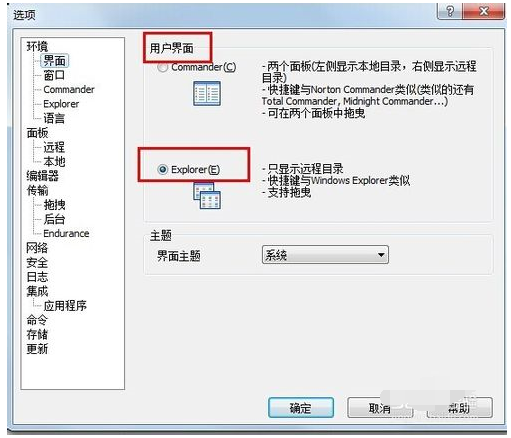WinSCP设置显示界面的操作教程
2023-11-18 00:30:00作者:02502攻略网
今天给大家讲的是WinSCP怎么设置显示的界面方法,对WinSCP的界面感兴趣的同学们就一起学习下具体方法吧!
WinSCP设置显示界面的操作教程

首先下载安装WinSCP这款软件,这款软件是绿色开源的软件,并不需要付费和破解,对windows用户非常友好
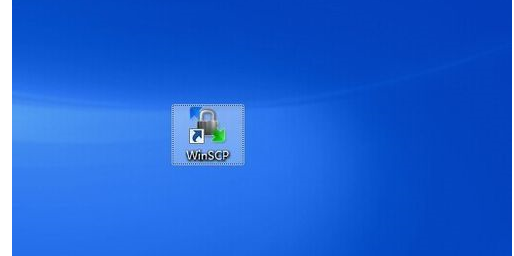
点击这款软件进入这款软件的操作主界面,通过输入口令登录到远程服务器端。
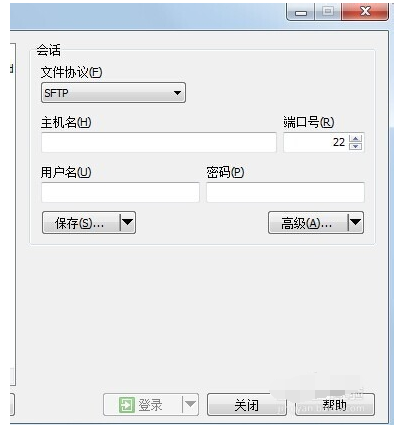
进入到服务器端后在下图的左上角红色方框选中的视图菜单,点击这个视图菜单
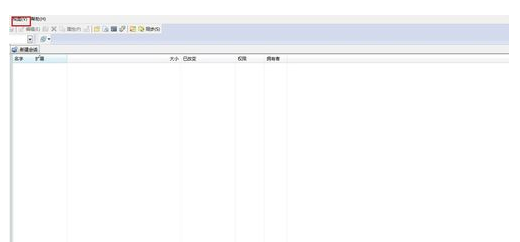
点击后在弹出的菜单中选择选项或者使用快捷键ctrl+alt+p进入到选项界面
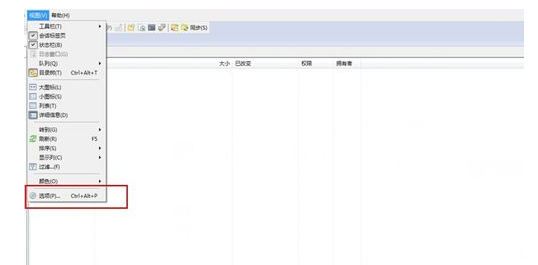
进入到选项界面后,点击左侧目录的环境,选择环境下面的界面
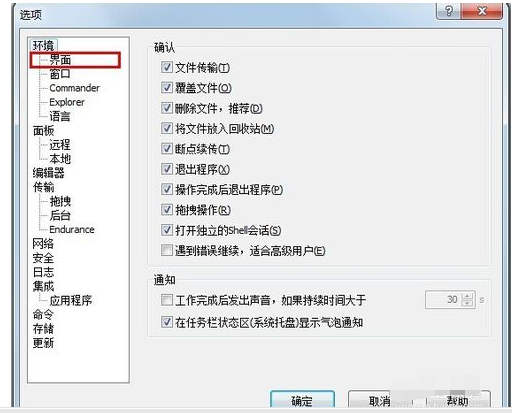
然后在这个界面里可以设置窗口的显示,如两个面板显示一个显示本地一个显示远程,或者是只显示远程面板,还可以在这个界面设置界面主题。